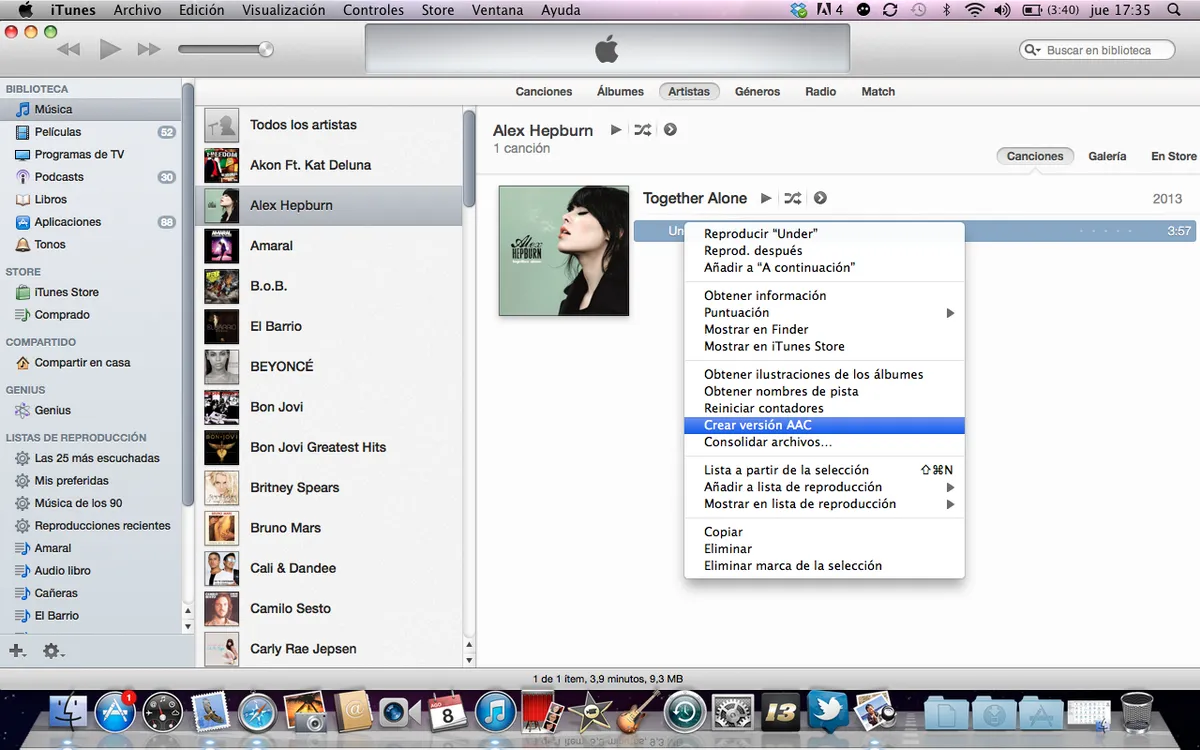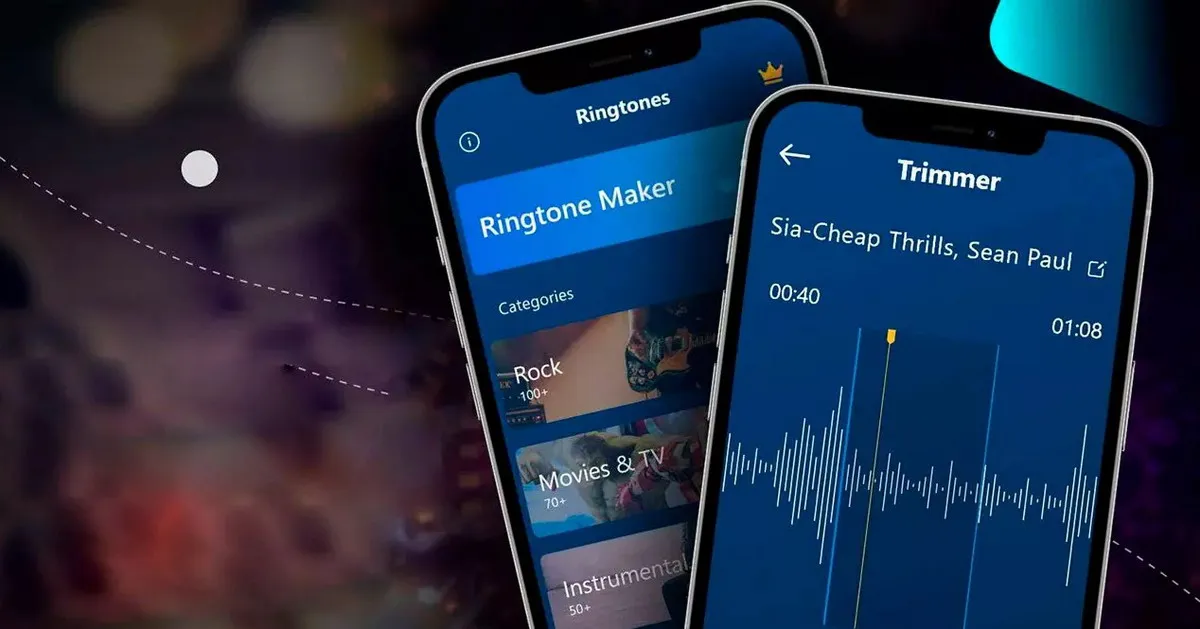
Waqtiga mobile ka dhigee, abuurista ringtones waa ficil aasaasi ah. Suurtagalnimada in la yeesho codad la habeeyey xaalad kasta, ogeysiis ama qof, waxay tusin heer sare oo shakhsiyaynta taleefankaaga. Waagii hore, geeddi-socodku wuxuu noqon karaa madax-xanuun, laakiin horumarka tignoolajiyada ayaa suurtogal ka dhigaya in la abuuro habab gaar ah ilbiriqsiyo gudahood.
Talaabo talaabo, hagahan waxa aad ka heli doontaa waxa ugu wanagsan Talooyinka si aad awood ugu yeelatid in aad horumariso abuurista dhawaaqyadaada ringtones. Waxaad awood u yeelan doontaa inaad dejiso si xidhiidh kastaa u dhawaaqo kala duwan, wanaajiyo aqoonsiga ogeysiisyada ama si fudud u samee heesaha aad jeceshahay. Fudud, degdeg ah oo la jaanqaadi kara iOS ama mobilada Android si isku mid ah.
Ku samee dhawaaqyada ringtones Android
La samee ringtones iyo ogeysiisyadaada, aad ayey uga fududahay Android maanta marka loo eego dhowr sano ka hor. Waxa jira abka ka yimi soo-saarayaasha dhinac saddexaad, sida Sameeyaha Ringtone iyo Tifatiraha Muusikada, kuwaas oo u adeega abka tafatirka. Qalabka shabakada, sida MP3 Cutter, oo aan ka gooyn karno heesahayaga. Doorasho kale ayaa ah in la doorto codka buuxa, kaas oo aan ka samayn karno qaabka Android laftiisa.
Samee dhawaaqa garaaca
- Ka soo deji abka Doorbell ka Play Store-ka rasmiga ah.
- Sii ogolaanshaha gelitaanka xusuusta iyo waxa ku jira warbaahinta badan
- Dooro fiidiyowga ama faylka MP3 ee aad rabto inaad u isticmaasho dhawaaq ahaan.
- Waad gooyn kartaa, ku biiri kartaa ama ka saari kartaa codka fiidyaha si aad u isticmaasho ringtone ahaan.
- Dooro qaabka iyo goobta uu ku yaal faylka la keydiyay.
Si aad u bedesho ringtone waa in aan galnaa Dejinta – Cod – Codka taleefanka oo ka dooro liiska, heestii aanu tafatirnay. Android sidoo kale waxay bixisaa ikhtiyaarka ah in la doorto hees kasta, iyadoon loo eegin dhererkeeda, iyo u dejiso sida ringtone caadadii. Xaaladdan oo kale, waxa kaliya ee looga baahan yahay waa in heesta lagu keydiyo xusuusta gudaha ee taleefanka.
Ku samee codadka dhawaaqa sameeye
Iyadoo in ka badan 50 milyan oo soo degsasho ah, Sameeyaha ringtone waa mid ka mid ah abka ugu caansan si aad u abuurto dhawaaqyadaada iyo ogeysiiska Markaad furto, waxay ku tusi doontaa liis dhamaystiran oo ay ku jiraan dhammaan faylasha badan ee qalabkaaga.
- Dooro heesta si aad u isticmaasho sida ringtone.
- Taabo badhanka oo leh saddex dhibcood oo ku yaal geeska kore ee midig.
- Dooro ikhtiyaarka "samaynta ringtone default" si aad u isticmaasho heesta dhererkeeda oo dhan.
- Dooro Edit si aad u gooyso qaybaha heesta ee aynaan rabin.
- Keydi faylka la tafatiray
Marka goynta la dhammeeyo, arjiga laftiisa ayaa ina tusi doona fariin ah in aanu gabaygayaga gooyay u dhigno codka caadiga ah.
Samee ringtones iPhone
Haddii aad rabto in aad astaysto iPhone iyo la abuuro ringtones si loo ogaado xiriirada gaar ah, iPhone ogolaanaya in sidoo. Waxaan isticmaali karnaa iCareFone app; ka dooro ringtones ka iTunes ama soo dejiso dhawaaqyada dukaanka iTunes.
Ku samee iCareFone dhawaaqyo gaar ah
Codsigan waxaa si gaar ah loogu talagalay inuu u fududeeyo isticmaaluhu inuu beddelo ringtonesyada. Iyada oo leh iCareFone app lagu soo dejiyo kumbuyuutarkayaga, waxaad samayn doontaa falalka soo socda:
- Ku xidh telefoonka kumbiyuutarka oo fur iCareFone.
- Dooro tab maamulka oo dooro tiirka maqalka iyo tones ee midigta fog.
- Ku dhufo ikhtiyaarka soo dejinta si aad ugu wareejiso heesta ringtone iPhone.
Ku samee ringtones iTunes
Qalabka ugu caansan ee lagu abuuro ringtones caadadii on iPhone. Waa barnaamij Apple oo rasmi ah oo ka shaqaysiiya dhawaaqyada ringtones laakiin ma shaqaynayso haddii aan la rakibin noocii ugu dambeeyay ee la heli karo. Haddii aad leedahay iOS 11 wixii ka dambeeya, oo heestu aysan lahayn wax ilaalin ah, iTunes waa ikhtiyaarkaaga.
- Ka fur iTunes kombiyuutarka
- Ku xidh telefoonka PC-ga.
- Dooro heesta aad rabto inaad u dejiso ringtone ahaan.
- Dooro xulashada Paste ee qaybta ringtones ee iTunes.
Laga bilaabo wakhtigaas, waxaad awoodi doontaa inaad ka doorato heesahaaga galka Tones. Horey ayaad u hagaajin kartaa haddii aadan rabin inay sii jiraan muddo dheer, ama aad muujiso saameyn gaar ah.
Ku samee ringtones dukaanka iTunes
La dukaanka dhijitaalka ah ee iTunes Store kuu ogolaanaya in aad si ay u iibsadaan oo ay maamulaan files warbaahinta kala duwan on iPhone. Hawlgalkeedu aad buu u fudud yahay, laakiin waa beddelka caanka ah ee yar.
- Ka fur taleefanka iTunes Store.
- Dooro tones menu.
- Isticmaal filtarrada raadinta (noocyada, muuqaalada, hits) si aad u habayso faylashaada.
- Iibso ringtone-ka aad rabto oo u dhig sida Ringtone.
LOOGU TALAGALAY
La abuurista ringtone Bilaabida faylalka maqalka ah maanta waa mid aad u fudud. Android iyo iOS labaduba waxay bixiyaan barnaamijyo dhinac saddexaad ah ama menus u gaar ah iyo qalab ay ku gooyaan, wax kaga beddelaan ama beddelaan dhawaaqyada. Waxaad isticmaali kartaa dhawaaqyada si aad wax uga beddesho wicitaanka taleefanka, ogeysiisyada ama xitaa xiriir kasta oo shaqsi ah. Iyada oo ku xidhan heerka habayntayada, waxaan wax ka beddeli karnaa, ku biiri karnaa ama jari karnaa heesaha, ama si fudud u qaadan karnaa maktabadda muusiga xusuusta gudaha oo isticmaal mawduuc kasta. Thanks to apps-ka dhinac saddexaad, habka maanta waa mid fudud sida jarida qayb yar oo ka mid ah heesta iyo qaabaynta codka aan jecel nahay.